5. Bölüm: Tablo Oluşturma ve Biçimlendirme
5.2.2 Özel Sıralama
Birden fazla seviyeye göre sıralama yapmanız gerektiğinde “Özel Sıralama” seçeneğini kullanmanız gerekir. Verileri “Mağaza”, “Soyadı”, “Güncel Maaş”a göre tümü “Artan Sırayla (A-Z)” olacak biçimde düzenlemek için aşağıdaki adımları izleyin.
- “Veri” menüsünü seçin ve “Sırala” düğmesine tıklayın.
- “Sıralama ölçütü” menüsünü aşağı indirerek sütun başlığı adını değiştirin ve “Mağaza”yı seçin.
- “Düzey Ekle” düğmesine tıklayın.
- “Daha sonra” bölümündeki aşağı oka tıklayın ve aşağıda Şekil 5.27’de gösterildiği gibi sütun başlığı adlarını seçin. Sonraki sütun başlığını eklemek için “Düzey Ekle”ye tıklamayı unutmayın. Başlıkları seçtiğiniz sıra, tablo bilgilerinin nasıl sıralanacağını belirleyecektir.
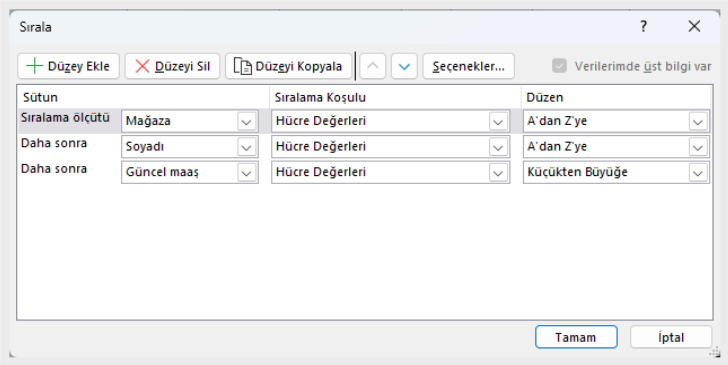
Şekil 5.27 Sırala İletişim Kutusu - Sütun başlıklarına göre sıralamayı seçtikten sonra “Mağaza” ve “Soyadı” alanları için artan sırada (A – Z) ve “Güncel Maaş” alanı için “Küçükten Büyüğe” doğru sıralamayı seçin.
- Tamam tuşuna tıklayın.
Bilgilerin artık “Mağaza” başına üç seviyeye göre sıralandığına, her çalışanın “Soyadı” ve “Güncel Maaşına” göre artan sırada (en küçükten en büyüğe) düzenlendiğine dikkat edin. “Filtre” düğmelerinin her biri yukarı ok işaretiyle sıralamayı gösterir.
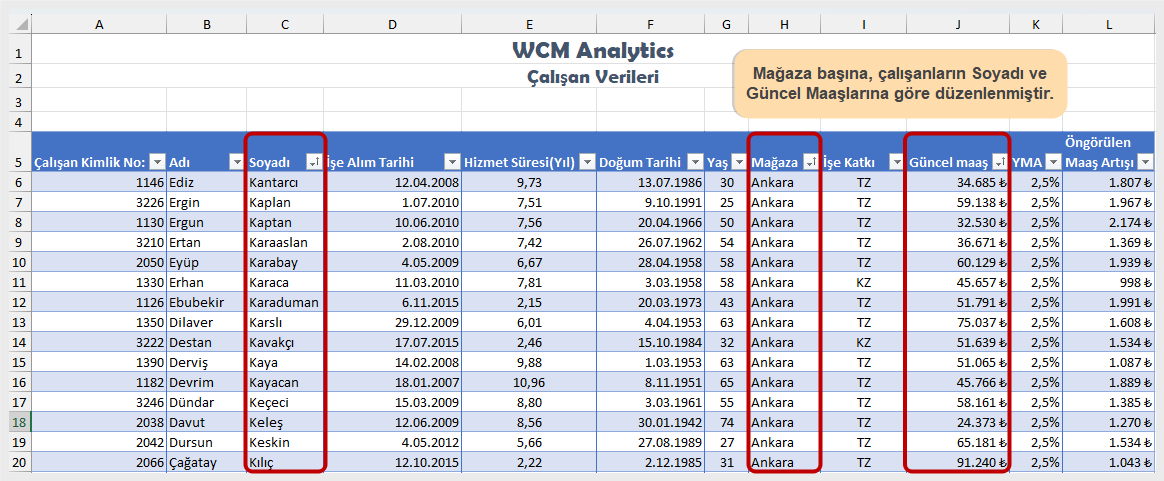
Öğrendiklerimizi Pekiştirelim
Özel Sıralama (Çok Düzeyli Sıralama)
- “Veri” menüsünü seçin ve “Sırala” tuşuna tıklayın.
- “Düzey Ekle”yi seçin.
- “Sütun” alanındaki aşağı oka tıklayın ve sıralamak için sütun başlığını seçin.
- Başka bir düzey eklemek için yukarıdaki adımları tekrarlayın ve sıralama ölçütü olarak bir sonraki sütun başlığını seçin.
- Başlıkları seçtiğiniz sıra, tablo bilgilerinin nasıl sıralanacağını belirleyecektir.

